Aprenderás como instalar WordPress en EC2 AWS (Amazon web Services) a paso a paso, en tan solo 5 minutos tendrás tu pagina en wordpress lista para ser usada. La principal ventaja de usar los servicios de AWS es porque podemos escalar en cualquier momento que nosotros necesitemos, si nuestro proyecto tiene mucha demanda entonces con tan solo pocos clics tu puedes escalar a una instancia mas grande (a un servidor mas grande) dependiendo de las necesidades y sin perder tus datos. Por ejemplo, si la instancia t2.micro es demasiado pequeña para su carga de trabajo, puede cambiarla por una instancia m3.medium. También te podría interesar: Las mejores plantillas wordpress
Requisitos de la instalación WordPress en AWS (Nivel Básico)
Para esta guía no necesitas saber programar o saber sobre servidores, solo necesitas tener ganas de hacerlo y 10 minutos. Hoy usaremos los servicios de Amazon EC2 AWS Gratis pare ello necesitaras tener una cuenta en AWS (amazon web services ). Si no sabes cómo crear una cuenta mira este video esta muy bien explicado.
Ahora si nos ponemos manos a la obra, si no te gusta leer puedes seguir mi video paso a paso, son lo mismos pasos que en este tutorial, pero si te gusta leer puedes seguir bajando.
Video como instalar wordpress en EC2 AWS Autoconfigurado
Como instalar wordpress en Amazon EC2 + bitnami auto-configurado
PASO 1: Accederé a la cuenta de AWS, vamos a iniciar sesión en la cosola, ponemos nuestros datos Si todavía no tienes una cuenta y no sabes como crearlo mira arriba esta el video de como hacerlo. PASO 2: En la consola en la parte derecha vemos N.Virginia esto quiere decir que todo lo que hagamos se van instaurar en esa región. Por eso antes de usar es mejor elegir la región mas cerca de donde se encuentran, en mi caso estoy en estados unidos voy a usa N. Virginia Ahora buscamos EC2 o hacemos clic en Services y ciclamos en EC2.
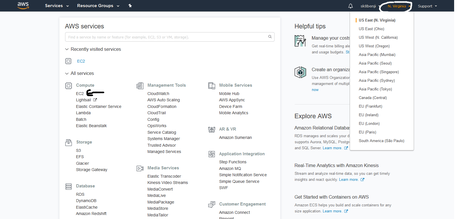

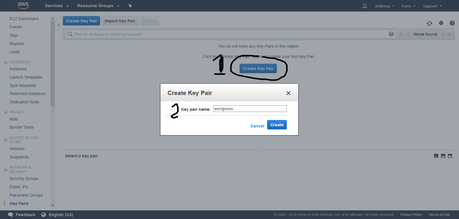
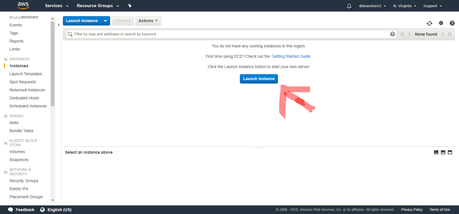
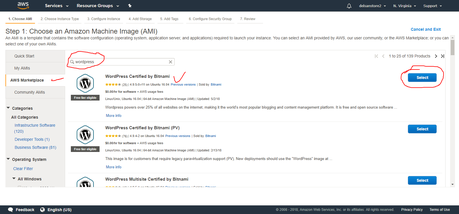
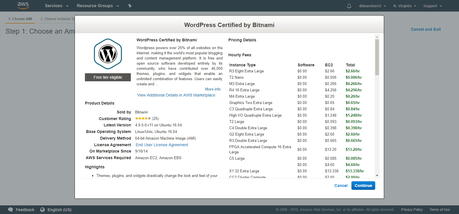
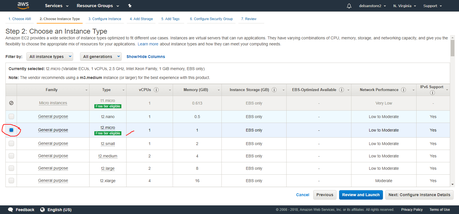
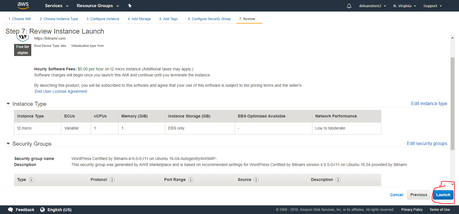
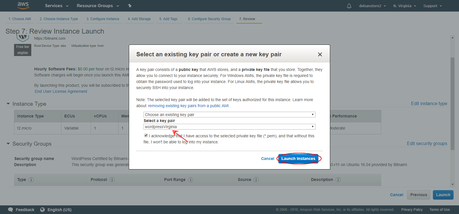
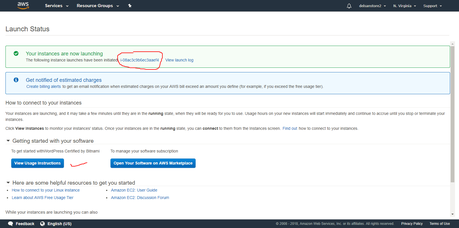
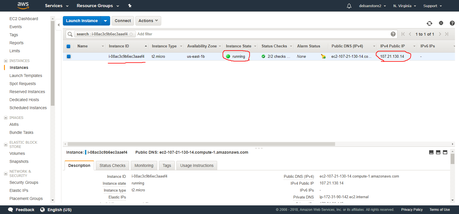
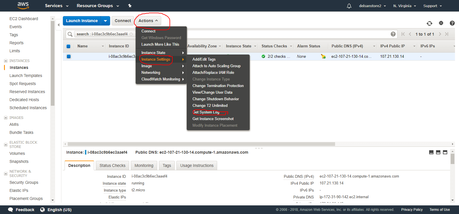
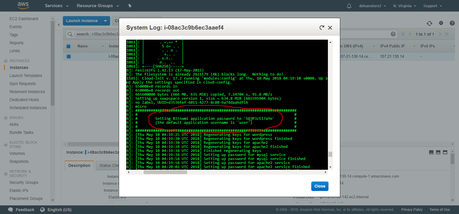
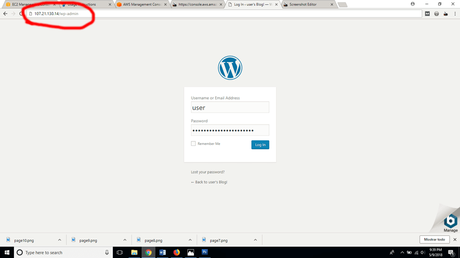
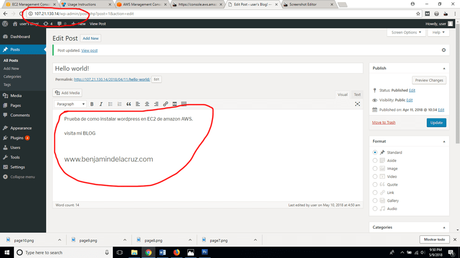
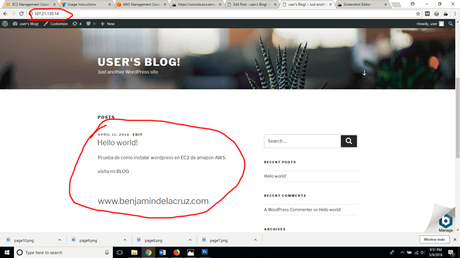
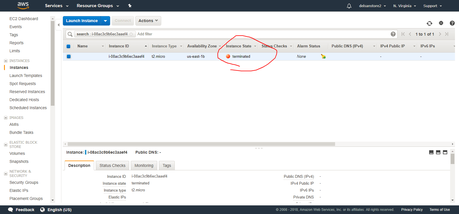
Conclusiones:
Si de verdad te interesa mantener tu blog en AWS, tendrías que usar además un ELASTIC IP (AWS te asigna una dirección ip fija, así tu puedes comprar un dominio en Godaddy por casi 10 dólares y en los DNS del dominio solo debes poner la dirección ip elástica de tu servidor EC2 apena creado). Porque necesitas un Elastic IP?: porque cada vez que terminamos o ponemos stop la instancia y cuando volvemos a arrancar la instancia cambia nuestra direccion IP, encambio si tenemos un Elasti IP nuestro dirección IP sera siempre el mismo. Así lo enlazarías a un dominio tipo www.ejemplo.com, en mi caso yo uso AWS Ec2 para este blog, el dominio www.benjamindelacruz.com lo compre en Godaddy ahí solo tuve que poner la dirección IP de mi servidor EC2. Yo compre una instancia en EC2 pero anual, no cuesta tanto y es potente, pago más o menos 69 dolores anuales por una instancia T2micro, en esta instancia tengo instalado Ubuntu Bitnami LAMP 5.6.30. En esta instancia T2micro tengo instalado 5 dominios y cada dominio trabaja con WordPress. Esto es lo bueno del servidor EC2, porque ahí podemos instalar lo que nos parezca: Proximos poyectos: Como instalar XGNIX en una instancia EC2 Como instalar SSL en servidor APACHE en EC2 Como instalar varios dominios en un solo EC2 usando Virtual Host En el próximo video tutorial les mostrare como montar varios hosting en una solo instancia (o servidor). Si deseas saber cómo comprar hosting anual y no por hora escríbeme así preparo un videotutorial del tema o si deseas saber otra cosa en especial aquí en este link lo puedes proponer www.benjamindelacruz.com/proponer
